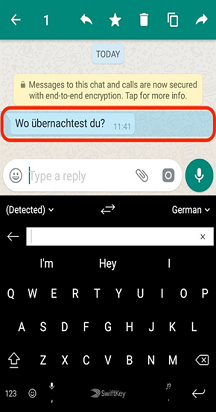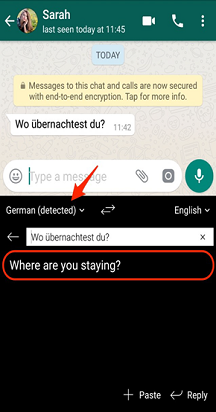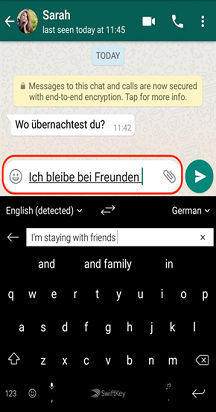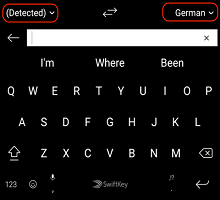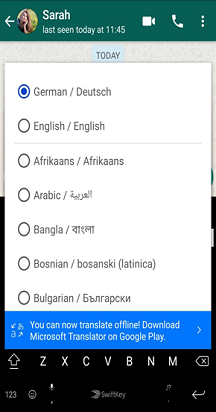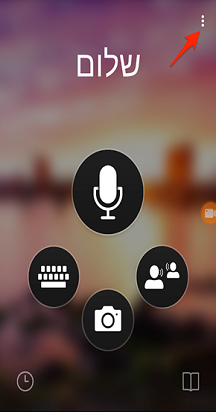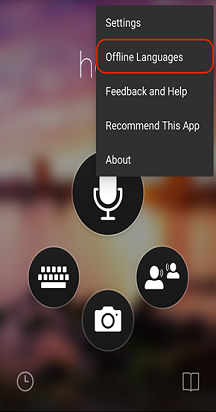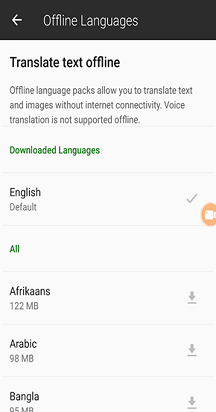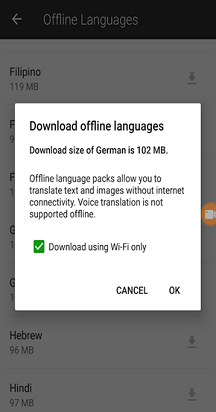1 . Что такое переводчик для Microsoft SwiftKey?
Microsoft Translator теперь доступен для использования с клавиатуры Microsoft SwiftKey. Переводчик для Microsoft SwiftKey позволяет быстро и легко переводить текст на более чем 60 языках, не покидая клавиатуру.

2. Сколько языков поддерживает переводчик?
Как и Microsoft Translator, Microsoft SwiftKey smarts поддерживает более 60 языков. Полный список приведен ниже в разделе часто задаваемых вопросов.
3. Использование переводчика
Ввод с помощью переводов
Microsoft SwiftKey Переводчик идеально подходит для обмена сообщениями (или любых взаимодействий взад и вперед). Рассмотрим следующий пример, показывающий беседу между двумя людьми. Один из них свободно говорит по-немецки, другой нет. Microsoft SwiftKey переводчик может помочь, переводя как при написании, так и при чтении сообщений.
-
Скопируйте текст, который необходимо перевести.
-
Microsoft SwiftKey Переводчик обнаружит используемый язык и отобразит переведенный текст над клавиатурой.
-
Коснитесь "X" или нажмите "Ответ", чтобы очистить панель перевода.
-
Теперь начните вводить свой ответ - вы увидите, Microsoft SwiftKey переводчик переводит с родного языка ввода на немецкий на лету.
Выбор языка
Microsoft SwiftKey Переводчик хорошо обнаруживает используемые языки. Но параметры языка можно указать, если вы решите изменить входные и выходные данные.
Коснитесь стрелки, чтобы открыть меню средства выбора языка.
4 . Как перевести в автономном режиме
Microsoft SwiftKey Переводчик предназначен для работы в Интернете, но если скачать приложение Microsoft Translator из Google Play Store, вы также сможете использовать его в автономном режиме.
Использование переводчика в автономном режиме
-
Получите Microsoft Translator из Google Play.
-
Откройте Microsoft Translator.
-
Коснитесь трех точек в правом углу экрана.
-
Выберите "Автономные языки" в меню.
-
Выберите язык, который вы хотите использовать в автономном режиме, в списке. Файлы могут быть большими, поэтому рекомендуется сначала подключиться к Wi-Fi.
5 - Вопросы и ответы
-
Какие существуют более 60 языков?
Переводчик поддерживает следующие языки: африкаанс, арабский, бангла, боснийский (латиница), болгарский, кантонский (традиционный), каталанский, Китайский (упрощенное письмо), китайский (традиционное письмо), хорватский, чешский, датский, голландский, английский, фиджийский, филиппинский, немецкий, греческий, гаитянский креольский, иврит, хинди, хинди, хмонг-Доу, венгерский, индонезийский, итальянский, Кисвахили, корейский, латышский, латышский, малагасийский, малагасийский, мальтийский, норвежский, персидский, польский, португальский, quer'etaro Otomi, румынский, Русский, сербский (кириллица), сербский (латиница), словацкий, словенский, испанский, шведский, таитянский, тайский, турецкий, украинский, урду, вьетнамский, валлийский и yucatec майя.
В настоящее время эта функция не поддерживается в Microsoft SwiftKey для iOS.